Linux(Ubuntu和CentOS通用)系统下源码安装Nginx
1.下载nginx,链接地址:http://nginx.org/download/nginx-1.12.2.tar.gz
,选择linux版本(.tar.gz)(Nginx版本为1.12.2)
2.下载Nginx依赖包:
1.gzip模块需要zlib库(http://zlib.net)(zlib-1.2.11.tar.gz)
3.ssl功能需要openssl库(
https://www.openssl.org/source/
openssl-fips-2.0.16.tar.gz)
不想麻烦的也可以根据我的链接下载:https://download.csdn.net/download/zhangbaoss/10276131
不想麻烦的也可以根据我的链接下载:https://download.csdn.net/download/zhangbaoss/10276131
3.安装前确认以下库已安装(CentOS系统用下面命令)
yum install perl
yum install gcc
yum install gcc-c++
yum -y install net-tools
4.安装步骤:
1)将安装包放在/home/zhangbao/nginx_install目录下,如下图:

也可以在nginx_install目录下下载这几个压缩包,步骤如下:
<1>进入nginx_install目录下:cd /home/zhangbao/nginx_install
<2>输入命令:wget -c
http://zlib.net/zlib-1.2.11.tar.gz(把上面几个地址输入进去可依次下载这几个安装包),运行结果如下图:
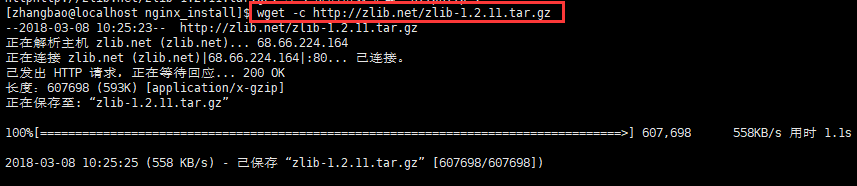
2)安装openssl-fips-2.0.16.tar.gz,执行命令如下:
<1>进入/home/zhangbao/nginx_install目录:cd /home/zhangbao/nginx_install

<2>解压openssl-fips-2.0.16.tar.gz文件:tar -zxvf openssl-fips-2.0.16.tar.gz

<3>进入openssl-fips-2.0.16解压包中:cd openssl-fips-2.0.16

<4>运行当前目录下config文件,使用prefix配置安装路径:./config --prefix=/home/zhangbao/openssl-fips-2.0.16
/home/zhangbao目录下多了一个openssl-fips-2.0.16文件夹,如下图:
<5>运行make命令:进入/home/zhangbao/nginx_install/openssl-fips-2.016文件夹,运行make命令

<6>没有问题后运行make install命令:
<7>没有error则表明openssl-fips-2.0.16.tar.gz安装成功
3)安装zlib-1.2.11.tar.gz,执行命令如下:
<1>cd /home/zhangbao/nginx_install
<2>tar -zxvf zlib-1.2.11.tar.gz
<3>cd zlib-1.2.11
<4>./configure --prefix=/home/zhangbao/zlib-1.2.11
<5>cd /home/zhangbao/nginx_install/zlib-1.2.11
<6>make
<7>make install
4)安装
pcre-8.41.tar.gz
,执行命令:
<1>cd /home/zhangbao/nginx_install
<2>tar -zxvf
pcre-8.41.tar.gz
<3>cd
pcre-8.41
<4>./configure --prefix=/home/zhangbao/
pcre-8.41
<5>cd /home/zhangbao/nginx_install/
pcre-8.41
<6>make
<7>make install
5)安装nginx-1.12.2,执行命令如下:
<1>cd /home/zhangbao/nginx_install
<2>tar -zxvf nginx-1.12.2
.tar.gz
<3>cd nginx-1.12.2
<4>with-pcre用来指定pcre依赖包的位置,prefix配置安装路径
./configure --with-pcre=../
pcre-8.41 --with-zlib=../
zlib-1.2.11 --with-openssl=../openssl-fips-2.0.16 --prefix=/home/zhangbao/nginx-1.12.2
<5>cd /home/zhangbao/nginx_install/nginx-1.12.2
<6>make
<7>make install
5.检测Nginx安装是否成功:
<1>进入/home/zhangbao/nginx-1.12.2/sbin目录(此处是nginx安装目录)
<2>运行命令:./nginx -t

<3>出现如上图所示提示,则表示安装成功
<4>若运行时报下面错误:

<5>则表明/home/zhangbao/nginx-1.12.2/conf/nginx.conf文件中server中的listen的值为80,我将其修改为8088,运行后正常
6.修改方法:
<1>首先查看nginx.conf文件中的server中listen值是否为80,是则进行下一步,不是请百度。进入/home/zhangbao/nginx-1.12.2/conf目录,打开nginx.conf文件:1)cd /home/zhangbao/nginx-1.12.2/conf,2)cat nginx.conf
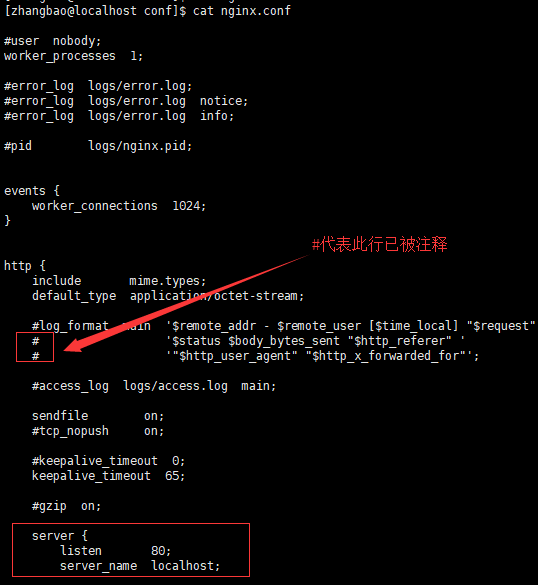
<2>使用vim修改nginx.conf文件。运行命令 vim nginx.conf
<3>点击键盘上“i”键,进行插入操作,此时使用键盘上的上下左右键移动光标
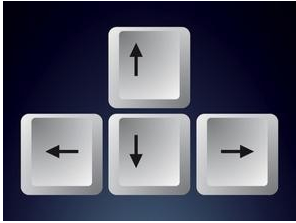
<4>修改listen值为8088(不能使用数字小键盘)
<5>点击ESC键,再点击Shift+:键回到输入界面,输入wq进行保存并关闭,此时listen值已经改为8088,可以使用cat nginx.conf查看listen值
<6>重新回到/home/zhangbao/nginx-1.12.2/sbin目录,运行./nginx -t命令,查看nginx安装是否成功

7.启动Nginx:
进入/home/zhangbao/nginx-1.12.2/sbin目录,运行./nginx命令,此时,没什么反应

8.查看Nginx是否启动成功:输入命令 netstat -ntlp
第6步已经将listen端口号改为8088,此时显示已经成功启动
在浏览器输入网址和端口号进入如下界面:

9.停止Nginx:
运行命令:./nginx -s stop
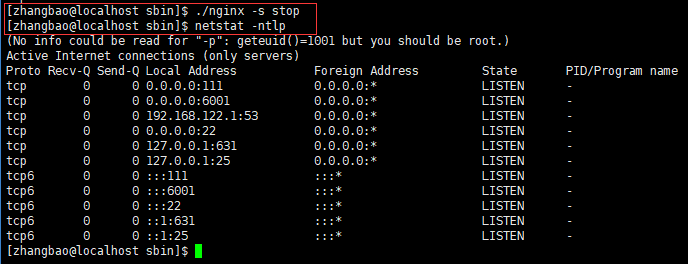
此时8088端口已经不再运行,表明nginx已经停止了
10.更改配置文件后,想要配置生效需要重启Nginx:
运行命令:./nginx -s reload
11.配置集群:
<1>在nginx.conf配置文件中添加如图中所示语句:
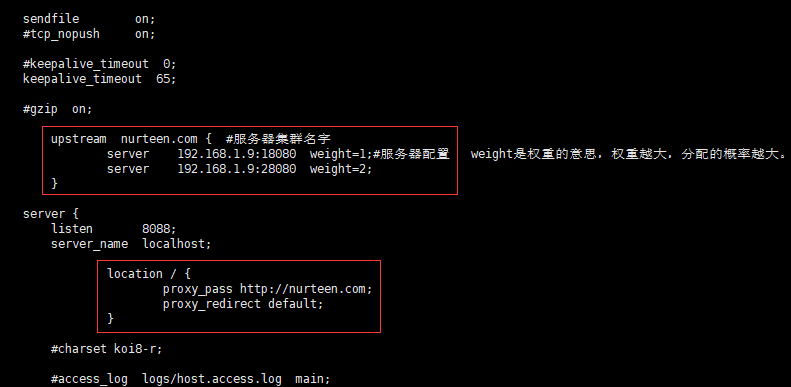
<2>配置文件添加的语句意义具体参考我的另一篇文章,windows下安装nginx步骤:http://blog.csdn.net/zhangbaoss/article/details/79463618
<3>nginx部署在192.168.1.99机器上,Tomcat和项目放在我的电脑中IP为192.168.1.9
<4>两个Tomcat都启动后,在页面中输入项目地址,访问如下:
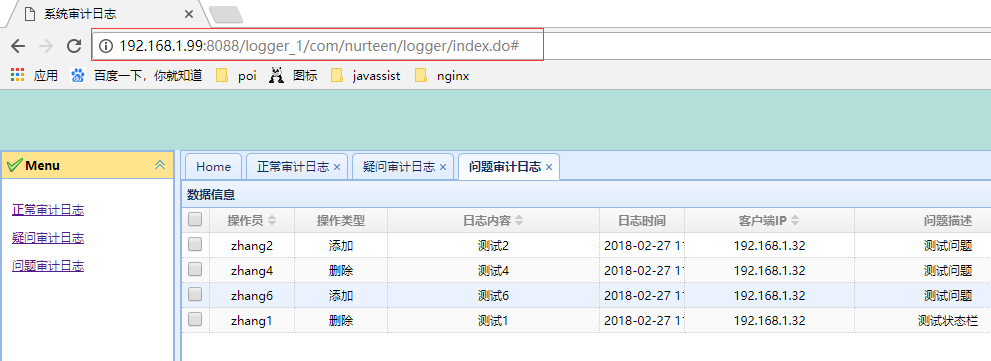
12.Linux系统下Nginx安装到此已经完成,祝你们好运!











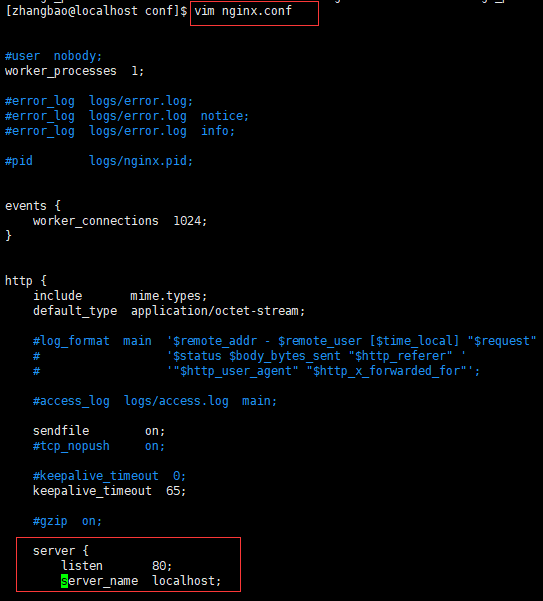















 2727
2727

 被折叠的 条评论
为什么被折叠?
被折叠的 条评论
为什么被折叠?








